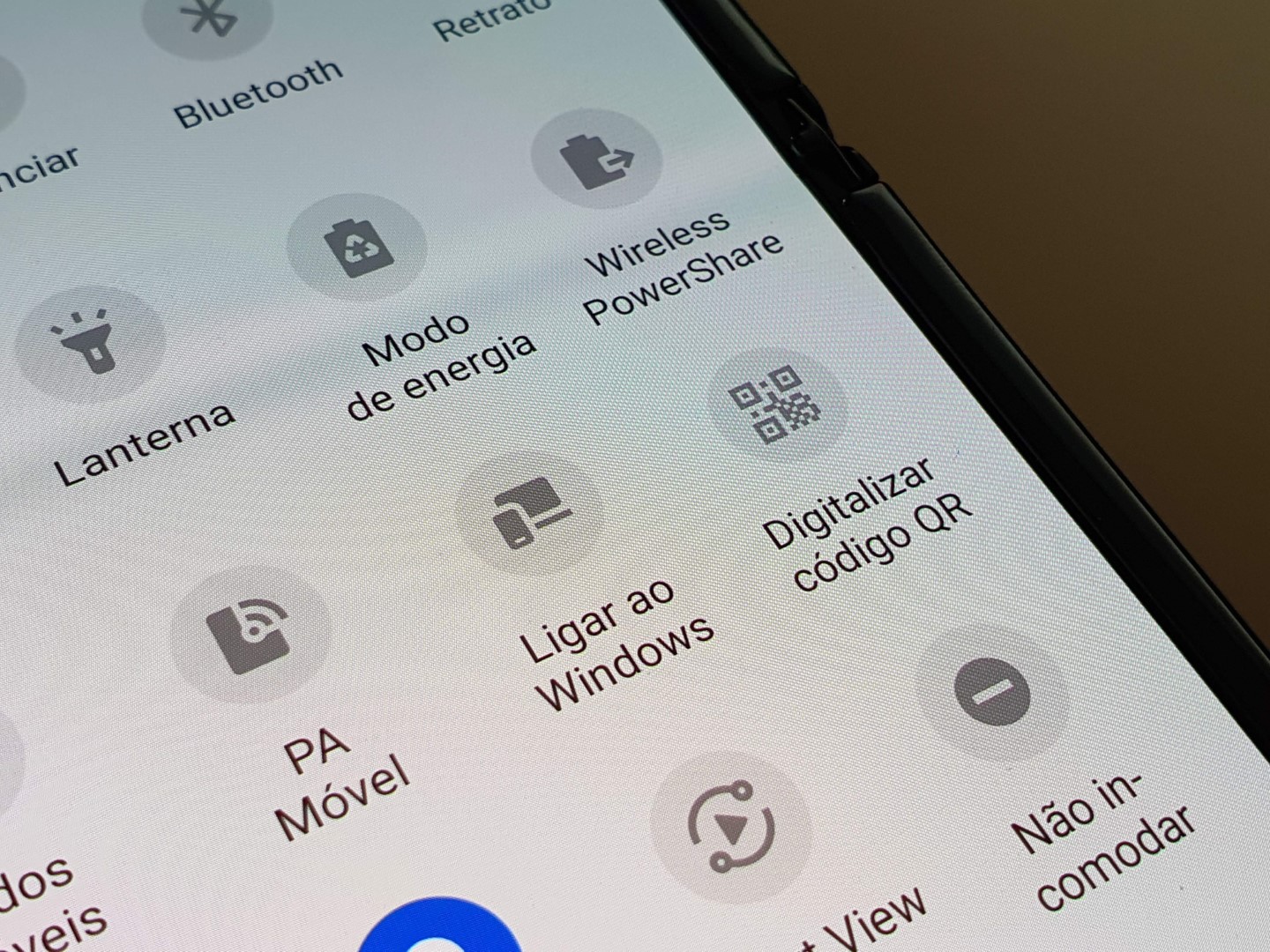Graças a uma parceria criada entre a Microsoft e a Samsung, tornou-se possível arrastar ficheiros do seu smartphone Samsung para um PC com Windows 10, utilizando somente a sua rede WiFi. Esta solução, designada de “Ligar ao Windows” é compatível com qualquer smartphone da gama Galaxy S10, S20, Note 10 Galaxy Fold e Galaxy Z Flip, mas implica que tenha instalado no Windows 10 a aplicação “O seu Telemóvel“.
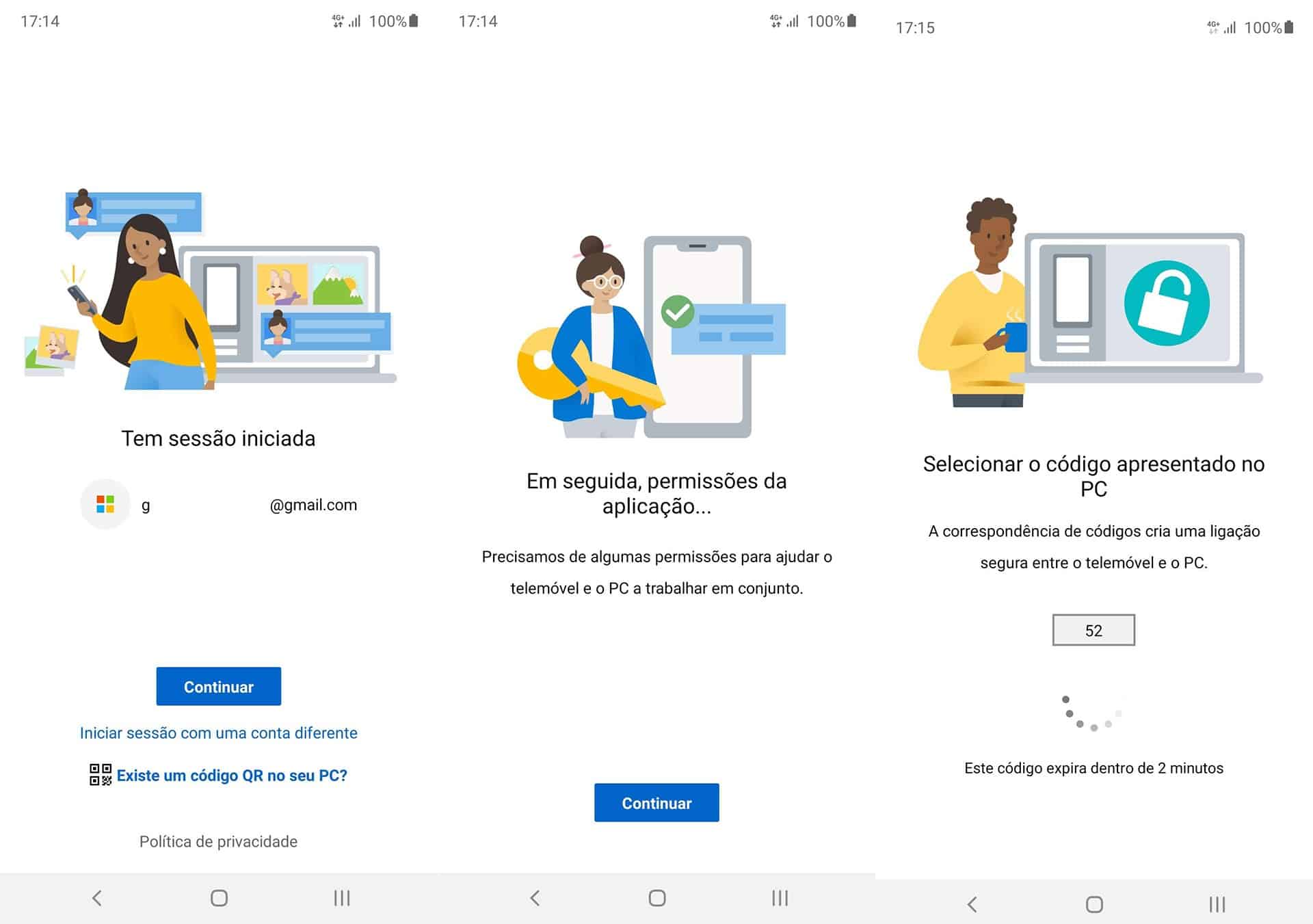
De seguida, apenas precisará de criar a ligação entre os equipamentos, usando as referidas aplicações, e introduzindo a sua conta Microsoft no smartphone, seguindo todas as instruções dadas no ecrã. Após a ligação estar totalmente configurada, no PC precisará de aceder às definições e activar a função “Copiar e colar entre dispositivos”.
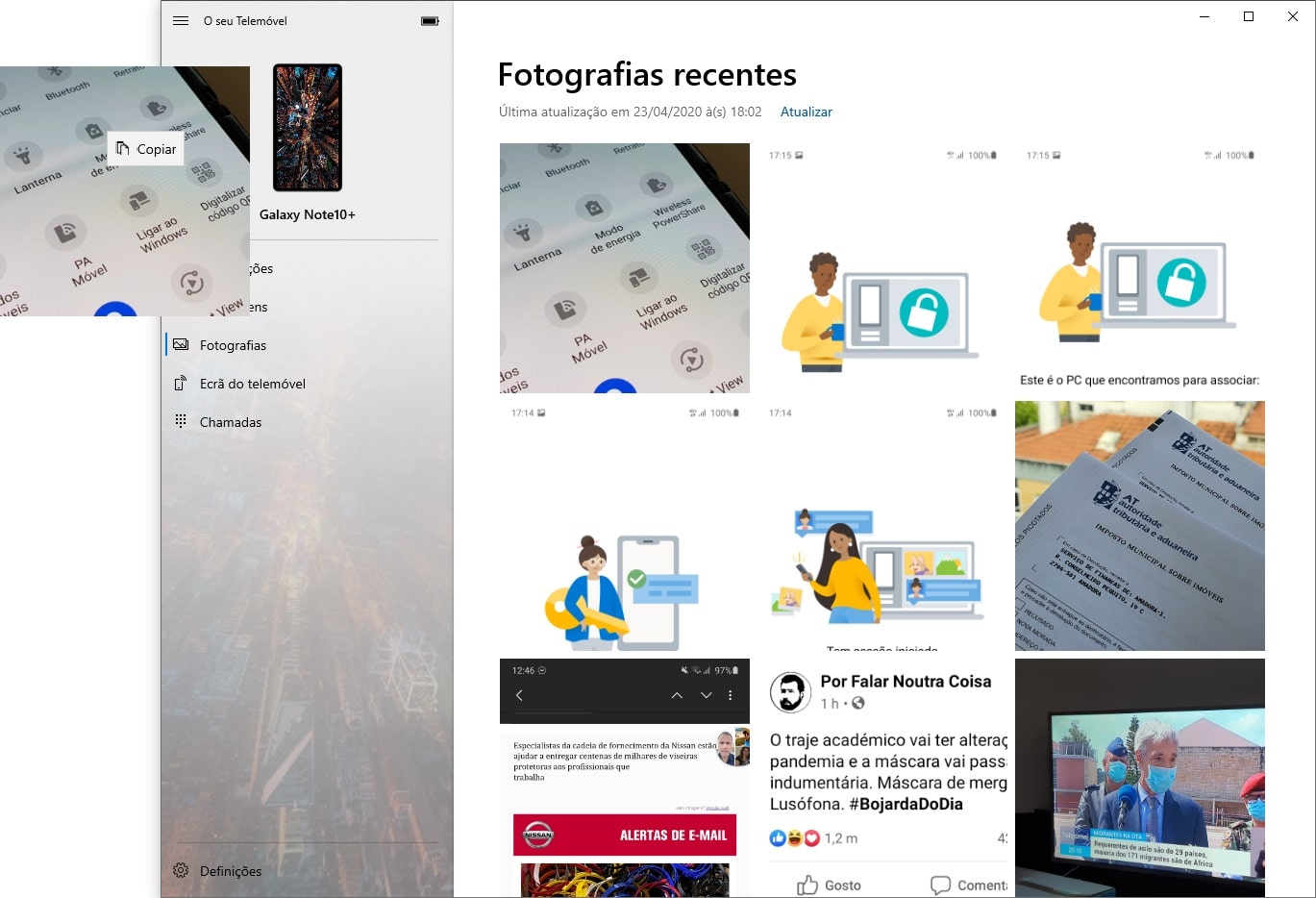
A partir daqui, poderá aceder à galeria de fotografias do seu smartphone através da aplicação no PC, e arrastar a imagem desejada, ou escolher várias, para a pasta desejada. Esta função, infelizmente, tem as suas limitações, como o facto de não permitir transferir mais de 100 ficheiros de uma só vez, nem transferir ficheiros com mais de 512 MB.